iOS Veri Yedekleme ve Geri Yükleme Teknik Özellikleri
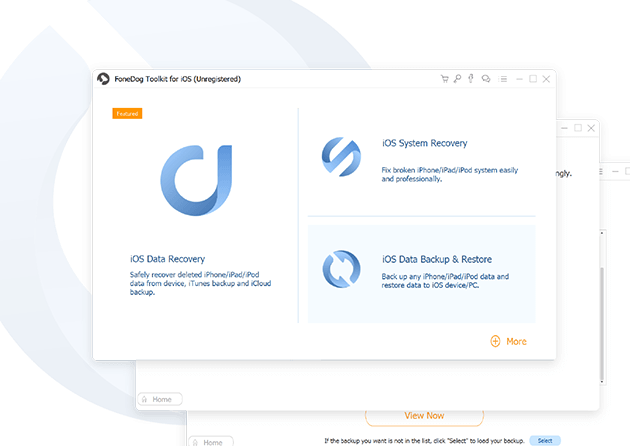
iOS cihazlarının veri yedekleme ve geri yükleme seçenekleri, kullanıcıların verilerini kaybetme korkusu olmadan cihazlarını yedekleyebilmeleri ve geri yükleyebilmeleri için önemli özelliklerdir. Bu makalede, iOS veri yedekleme ve geri yükleme teknik özelliklerini ayrıntılı olarak inceleyeceğiz. iCloud ve iTunes yedekleme yöntemleri, yedekleme sıklığı, yedeklenen veri türleri ve geri yükleme işlemi gibi konuları ele alacağız. Bu bilgiler, kullanıcıların cihazlarını en iyi şekilde korumaları ve verilerini güvende tutmaları için yardımcı olacaktır.
iOS Veri Yedekleme ve Geri Yükleme Teknik Özellikleri
iOS Veri Yedekleme Seçenekleri
iOS cihazınızdaki verileri korumak için birkaç farklı yedekleme seçeneği sunar. Bu seçenekler, ihtiyaçlarınıza en uygun olanı seçmenize olanak tanır.
iOS Veri Yedekleme Seçenekleri Listesi:
- İCloud Yedeklemesi: iCloud, cihaz verilerinizi iCloud sunucularında güvenli bir şekilde depolamanıza olanak tanır. Bu, cihazınızı sıfırlamanız veya yeni bir cihaz satın almanız durumunda verilerinizi kolayca geri yüklemenizi sağlar. İCloud yedeklemesi, otomatik olarak gerçekleştirilir ve cihazınız şarj oluyorsa, Wi-Fi'ye bağlıysa ve kilitliyse gerçekleşir.
- Bilgisayar Yedeklemesi: iTunes veya Finder kullanarak verilerinizi bilgisayarınıza yedekleyebilirsiniz. Bu, daha fazla depolama alanı sağlamak için iCloud'da daha az veri yedeklemek istediğinizde veya iCloud yedeklemelerini sık sık oluşturmak için yeterli depolama alanınız yoksa faydalı olabilir.
İCloud Yedeklemesi Nasıl Yapılır
İCloud yedeklemeleri, cihazınızın şarj oluyorsa, Wi-Fi'ye bağlıysa ve kilitliyse otomatik olarak oluşturulur. Ancak, yedeklemelerin manuel olarak oluşturulması da mümkündür.
İCloud Yedeklemesi Oluşturma Adımları:
- Cihazınızın Ayarlar uygulamasını açın.
- [Kullanıcı Adınız] > iCloud > iCloud Yedeklemesi'ne dokunun.
- İCloud Yedeklemesi'nin açık olduğundan emin olun.
- Şimdi Yedekle'ye dokunun.
Bilgisayar Yedeklemesi Nasıl Yapılır
Bilgisayarınıza iTunes veya Finder kullanarak veri yedeklemesi yapabilirsiniz.
Bilgisayar Yedeklemesi Oluşturma Adımları:
- Bilgisayarınıza iTunes veya Finder'ı açın.
- Cihazınızı bilgisayara bağlayın.
- Cihazınızın özeti bölümüne gidin.
- Şimdi Yedekle'ye dokunun.
iOS Veri Geri Yükleme Seçenekleri
iOS cihazınızı sıfırlamanız veya yeni bir cihaz satın almanız durumunda, yedeklediğiniz verileri geri yükleyebilirsiniz. Geri yükleme işlemi, İCloud veya bilgisayar üzerinden yapılabilir.
iOS Veri Geri Yükleme Nasıl Yapılır
İCloud veya bilgisayar yedeklemesinden veri geri yüklemek için aşağıdaki adımları izleyebilirsiniz.
İCloud Yedeklemesinden Geri Yükleme Adımları:
- Yeni cihazınızı açın ve dil ve ülke ayarlarını seçin.
- Wi-Fi ağına bağlanın.
- İCloud'a giriş yapın.
- İCloud Yedeklemesinden Geri Yükle seçeneğini belirleyin.
- Geri yüklemek istediğiniz yedeklemeyi seçin ve geri yükleme işlemini başlatın.
Bilgisayar Yedeklemesinden Geri Yükleme Adımları:
- Bilgisayarınıza iTunes veya Finder'ı açın.
- Cihazınızı bilgisayara bağlayın.
- Cihazınızın özeti bölümüne gidin.
- Geri Yükle'ye dokunun.
- Geri yüklemek istediğiniz yedeklemeyi seçin ve geri yükleme işlemini başlatın.
iOS Veri Yedekleme ve Geri Yükleme: Tam Bir Kılavuz
iOS Cihazınızı Nasıl Yedekleyebilirsiniz?
iOS cihazınızı yedeklemenin birkaç farklı yolu vardır. En yaygın yöntemler şunlardır:
iCloud Yedekleme: iCloud'a cihazınızı yedeklemek, verilerinizi bulut tabanına kaydetmenizi sağlar. Bu, verilerinize herhangi bir cihazdan erişmenizi sağlar ve ayrıca cihazınızı sıfırlamanız gerekirse verileri geri yüklemenizi kolaylaştırır.
iTunes Yedekleme: iTunes, cihazınızı bilgisayarınıza yedeklemenize olanak tanır. Bu, cihazınızın yedeğinin bir kopyasını bilgisayarınızda saklamanıza olanak tanır. Bu seçenek, cihazınızı iCloud'a yedeklerken daha fazla depolama alanına sahip olmak için idealdir veya belirli bir iTunes yedeklemesi oluşturma gereksinimi varsa yararlıdır.
Yerel Yedekleme: Bir cihazı doğrudan bir bilgisayara yedeklemek, cihazınızda bulunan tüm verilerin ve ayarların yedek bir kopyasını oluşturmanıza olanak tanır. Bu, veri yedeklemesini daha hızlı ve esnek hale getirir, ancak verilerin yalnızca o bilgisayarda mevcut olacağını unutmamak önemlidir.
Hangi Veriler Yedeklenir?
iOS yedeklemeleri, cihazınızdaki çeşitli verileri içerir. Bunlar şunları içerir:
Uygulama verileri: Oyunlarınız ve diğer uygulamalarınızdaki ilerleme dahil.
Ayarlar: Wi-Fi şifreleri, kablosuz ağlar, bildirimler ve diğer cihaz ayarları gibi kişisel ayarlarınız.
Mesajlar: SMS, MMS ve iMessage dahil.
Kişiler: Kişi listesinin bir kopyası.
Fotoğraflar ve Videolar: Cihazınızdaki fotoğraflar ve videolar.
Müzik: Cihazınızda bulunan tüm müzikler.
Sesli Notlar: Sesli notlarınız.
Safari Verileri: Gezinme geçmişiniz, yer imleriniz ve şifreleriniz gibi.
iOS Cihazınızı Nasıl Geri Yükleyebilirsiniz?
iOS cihazınızı yedekledikten sonra, cihazınızı sıfırlamanız veya yeni bir cihaz kurmanız gerekiyorsa, verilerinizi geri yükleyebilirsiniz. Geri yüklemek için şunları yapabilirsiniz:
iCloud Yedeklemesinden Geri Yükle: Cihazınızı iCloud yedeklemesinden geri yüklemek için, cihazınızı sıfırladıktan sonra cihaz kurulum ekranında "iCloud Yedeklemesinden Geri Yükle" seçeneğini seçmeniz gerekir.
iTunes Yedeklemesinden Geri Yükle: iTunes yedeklemesinden geri yüklemek için cihazınızı bilgisayara bağlamanız ve iTunes'u açmanız gerekir. Ardından, cihazınıza geri yüklemek istediğiniz yedeği seçmeniz gerekir.
Yerel Yedeklemeden Geri Yükle: Yerel bir yedeklemeden geri yüklemek için cihazınızı bilgisayara bağlamanız ve cihazın tüm verilerini sildiğinizden emin olmanız gerekir. Ardından, yedekleme dosyasını kullanarak cihazınızı geri yükleyebilirsiniz.
iOS Yedekleme Seçeneklerini Özelleştirme
İhtiyaçlarınıza göre cihaz yedekleme seçeneklerini özelleştirmeniz mümkündür. Örneğin, belirli verilerin yedekleneceği veya cihazda hangi verilerin yedekleneceği konusunda özel bir kontrol sahibi olmak için "iCloud Yedeklemesi" ve "iTunes Yedeklemesi" seçeneklerinde belirli uygulama verilerini seçebilirsiniz. Bununla birlikte, tüm bu seçenekler iCloud'un tüm verilerinizi yedeklemesine izin verir, bu nedenle önemli verilerin saklandığından emin olmak için daha fazla yedekleme yapmanız gerekir.
iOS Yedekleme ve Geri Yükleme İpuçları
iOS cihazınızı yedeklerken ve geri yüklerken en iyi sonuçları elde etmenizi sağlamak için bazı ipuçları şunlardır:
Cihazınızı düzenli olarak yedekleyin. Bu, verilerinizi kaybetmeniz durumunda en son yedeklemenin her zaman mevcut olmasını sağlar.
Yedeklemelerden en az birini bilgisayarınıza kaydedin. Bu, iCloud'a erişiminiz yoksa veya depolama alanı dolduğunda verilerinizi geri yüklemenizi sağlar.
Cihazınızı sıfırlamadan önce her zaman yedekleyin. Bu, cihazınızda bulunan tüm verileri kaybetmekten kaçınmanızı sağlar.
Yedeklemelerinizin düzenli olarak başarılı olduğundan emin olmak için iCloud ve iTunes yedeklerini kontrol edin.
Büyük bir yedekleme gerçekleştirmek için Wi-Fi bağlantısı ve cihazınızda yeterince şarj olduğundan emin olun.
Daha küçük yedeklemeler için iCloud'un "iCloud Yedekleme" seçeneğinin en iyi yol olduğunu unutmayın, çünkü bu, verileri bulutta saklar ve bunlara herhangi bir cihazdan erişmenizi sağlar.
daha fazla bilgi
iOS Veri Yedekleme ve Geri Yükleme Teknik Özellikleri Hakkında Sıkça Sorulan Sorular
iOS cihazlarınızdaki verileri yedeklemek ve geri yüklemek için farklı yöntemler mevcuttur. Bu sıkça sorulan sorular size bu konuda yardımcı olacaktır.
iOS cihazımı yedeklemek için hangi yöntemleri kullanabilirim?
iOS cihazınızı yedeklemek için üç farklı yöntem kullanabilirsiniz:
- iCloud: Bu yöntem, cihazınızdaki verileri Apple'ın bulut depolama hizmetine yedekler. iCloud yedekleme, cihazınızdaki tüm verileri, uygulamaları ve ayarları içerir.
- iTunes: Bu yöntem, cihazınızdaki verileri bilgisayarınıza yedekler. iTunes yedekleme, cihazınızdaki tüm verileri, uygulamaları ve ayarları içerir.
- Finder: macOS Catalina ve sonrası sürümlerinde, iTunes'ın yerini alan Finder uygulamasıyla cihazınızı yedekleyebilirsiniz. Finder yedekleme, iTunes yedeklemesine benzer şekilde cihazınızdaki verileri bilgisayarınıza yedekler.
Hangi yedekleme yöntemini seçeceğiniz, kişisel tercihlerinize ve ihtiyaçlarınıza bağlıdır. iCloud yedekleme, cihazınızı her zaman ve her yerde yedeklemenizi sağlar. iTunes veya Finder yedekleme ise, cihazınızdaki tüm verileri bir kerede yedeklemenizi sağlar.
iOS cihazımı yedekledikten sonra nasıl geri yükleyebilirim?
iOS cihazınızı yedekledikten sonra, cihazınızı sıfırladığınızda veya yeni bir cihaz satın aldığınızda yedekten geri yükleyebilirsiniz. Cihazınızı iCloud yedeklemesinden geri yüklemek için, cihazı kurulum sırasında iCloud yedeklemenizi seçmeniz gerekir. iTunes veya Finder yedeklemesinden geri yüklemek için, cihazı iTunes veya Finder'a bağlamanız ve geri yükleme seçeneğini seçmeniz gerekir. Geri yükleme işlemi, yedekleme boyutuna bağlı olarak birkaç dakika sürebilir.
iOS cihazımın yedeği ne kadar yer kaplar?
iOS cihazınızın yedeğinin ne kadar yer kaplayacağı, cihazınızda bulunan verilere, uygulamalara ve ayarlara bağlıdır. Genellikle, bir iPhone'un yedeği birkaç GB yer kaplar. Ancak, cihazınızda çok sayıda fotoğraf, video veya uygulama varsa, yedek birkaç düzine GB yer kaplayabilir.
iOS cihazımı yedeklemek için ne kadar sıklıkla yedeklemem gerekir?
iOS cihazınızı ne kadar sıklıkla yedekleyeceğiniz, kişisel tercihlerinize ve verilerinize verdiğiniz değere bağlıdır. En azından, önemli verilerin kaybolmasını önlemek için, cihazınızı haftada bir veya iki kez yedeklemeniz önerilir. Ayrıca, cihazınızda yeni bir uygulama yükledikten sonra veya önemli verileri değiştirdikten sonra da cihazınızı yedeklemeniz önerilir.
iOS Veri Yedekleme ve Geri Yükleme Teknik Özellikleri ile benzer diğer makaleleri öğrenmek istiyorsanız Kılavuzlar kategorisini ziyaret edebilirsiniz.

ilgili gönderiler